wlan怎么改密码 wlan修改密码的方法教程
来源:www.uzhuangji.cn 发布时间:2018-11-17 08:15
无线网络,其实无线网络也就是wlan,我们给无线网络设置密码也就是给wlan设置密码,但是很多朋友设置密码后不知道怎么修改密码了,别着急,今天小编就给你说说修改wlan密码的方法。感兴趣的朋友一起来看看吧。
wlan怎么改密码
1.首先进入系统,打开一个浏览器,在浏览器地址栏中192.168.0.1并回车,不同路由器的地址可能不一样,请根据品牌输入正确的地址。

2.接着会弹出一个提示框,输入账号密码,点击确定进入路由器设置界面。
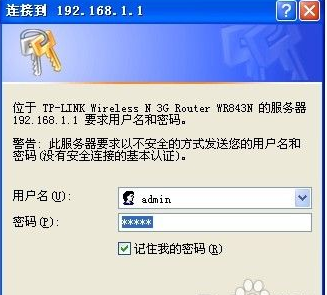
3.在路由器设置界面中找到并点击无线设置。
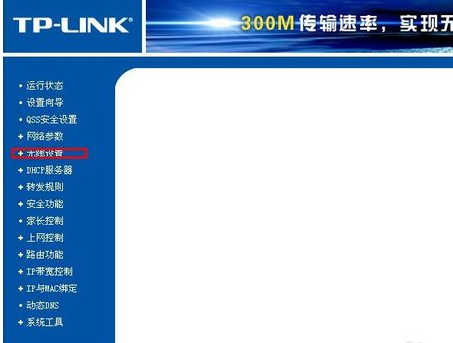
4.接着点击无线安全设置,今天无线密码设置环节。
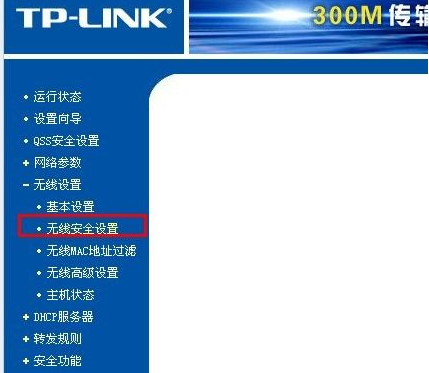
5.在PSK密码处输入新密码,点击确定即可。
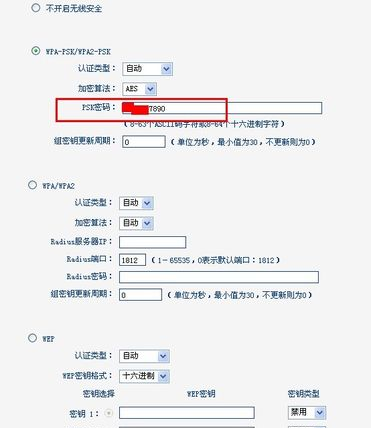
以上就是wlan怎么改密码 wlan修改密码的方法教程的全部内容了。如果你也不知道wlan怎么修改密码可以参考小编上述方法来试看看哦。更多精彩教程请关注u装机。
推荐阅读
"电脑TPM是什么意思"
- win11系统怎么安装 win11系统安装方法介绍 2021-07-30
- win11升级怎么绕过TPM win11 TPM开启 2021-07-30
- win7系统运行慢怎么办 系统运行慢解决教程分享 2021-07-30
- win7系统宽带连接错误代码651怎么办 系统宽带连接错误代码651解决教程分享 2021-07-28
win7系统怎么查看系统资源占用情况 查看系统资源占用情况教程分享
- win7系统怎么更换鼠标指针 系统更换鼠标指针教程分享 2021-07-26
- win7系统怎么修改任务栏预览窗口 系统修改任务栏预览窗口操作教程分享 2021-07-26
- win7系统运行速度慢怎么办 系统运行速度慢解决教程分享 2021-03-17
- win7系统怎么清理任务栏图标 系统清理任务栏图标教程分享 2021-03-17
u装机下载
更多-
 u装机怎样一键制作u盘启动盘
u装机怎样一键制作u盘启动盘软件大小:358 MB
-
 u装机超级u盘启动制作工具UEFI版7.3下载
u装机超级u盘启动制作工具UEFI版7.3下载软件大小:490 MB
-
 u装机一键u盘装ghost XP系统详细图文教程
u装机一键u盘装ghost XP系统详细图文教程软件大小:358 MB
-
 u装机装机工具在线安装工具下载
u装机装机工具在线安装工具下载软件大小:3.03 MB










